ps怎么快速抠水花
来源:网络收集 点击: 时间:2024-05-19【导读】:
我们在制作海报或图片合成时经常需要用水花的效果,水花的图片可用蒙版或通道进行抠图。ps怎么快速抠水花,下面把具体的操作方法分享给大家。工具/原料more操作系统:Win10企业版、64位操作系统 软件版本:Adobe Photoshop CC 2019 20.0.5方法/步骤1/7分步阅读 2/7
2/7 3/7
3/7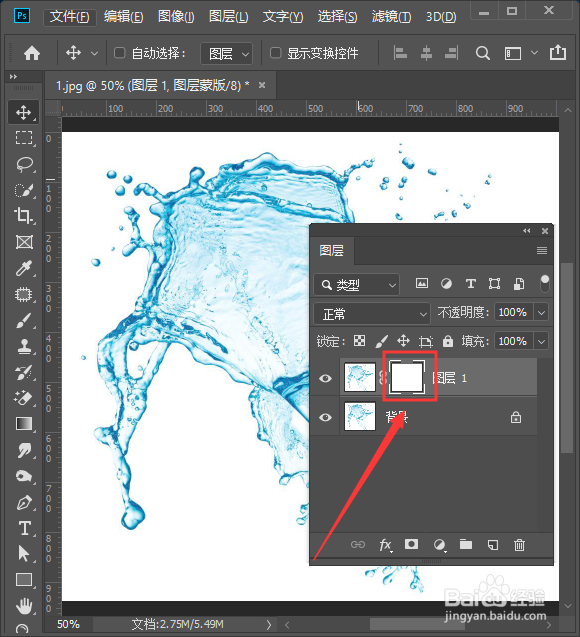 4/7
4/7 5/7
5/7 6/7
6/7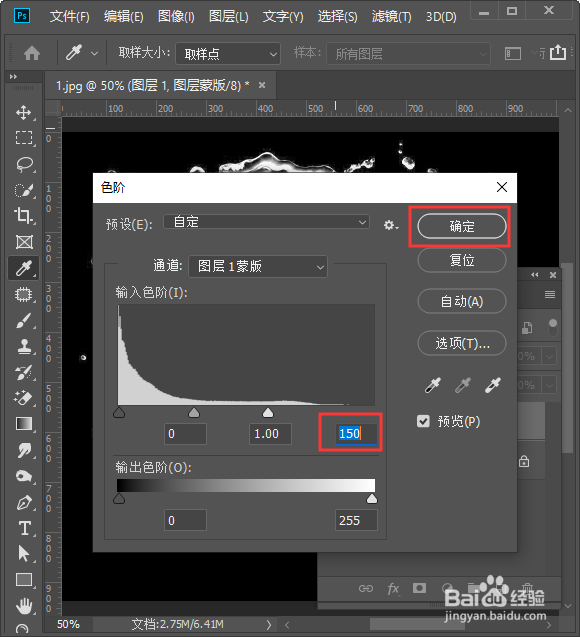 7/7
7/7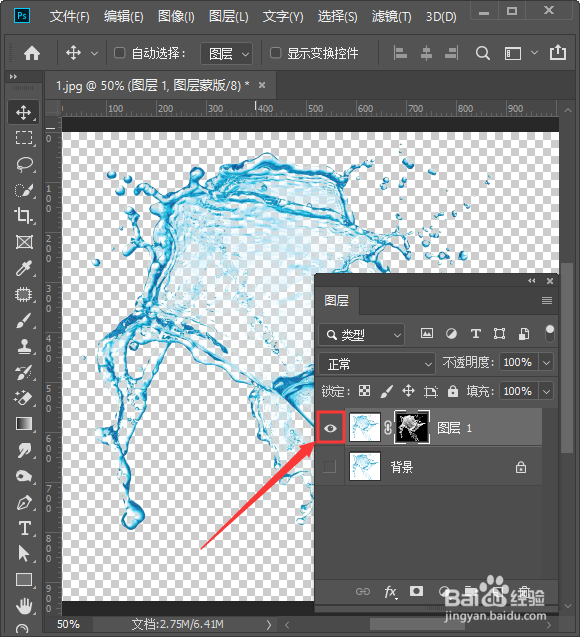
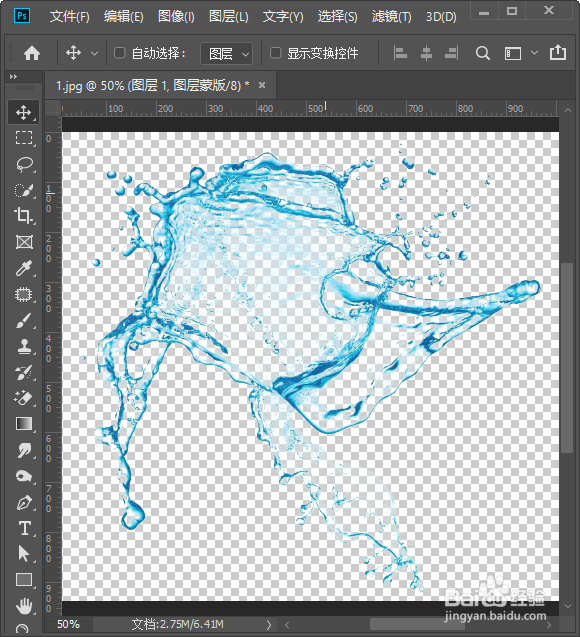 总结1/1
总结1/1
用PS打销光夏开水花的图片,按下【CTRL+J】复制一个图层1出来,如图所示。
 2/7
2/7我们按下【CTRL+A】把水花的图片选中,【CTRL+C】复制,然后在图层下方找到【蒙版】,如图所示。
 3/7
3/7找到级沃蒙版之后,我们给图层1添加一个【蒙版】,如图所示。
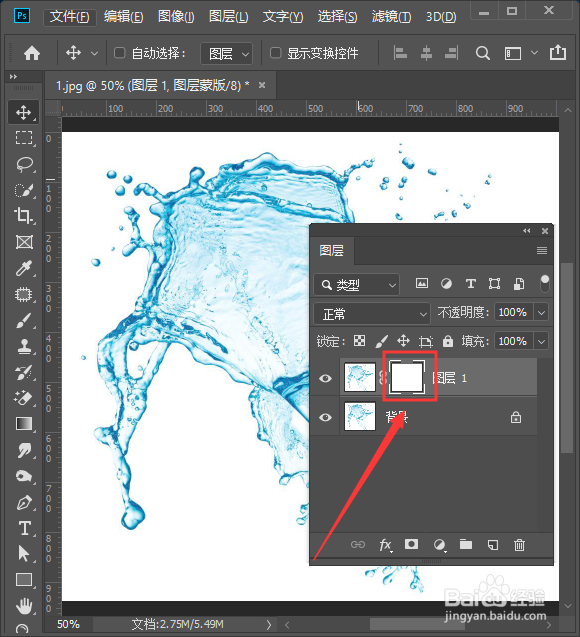 4/7
4/7我们单击蒙版按住【ALT】键,然后【CTRL+V】粘贴上水花的图片,它自动变拒撤成灰色,如图所示。
 5/7
5/7在蒙版上面,我们按下【CTRL+I】给水花进行反相,如图所示。
 6/7
6/7我们按下【CTRL+L】调整一下色阶,点击【确定】。
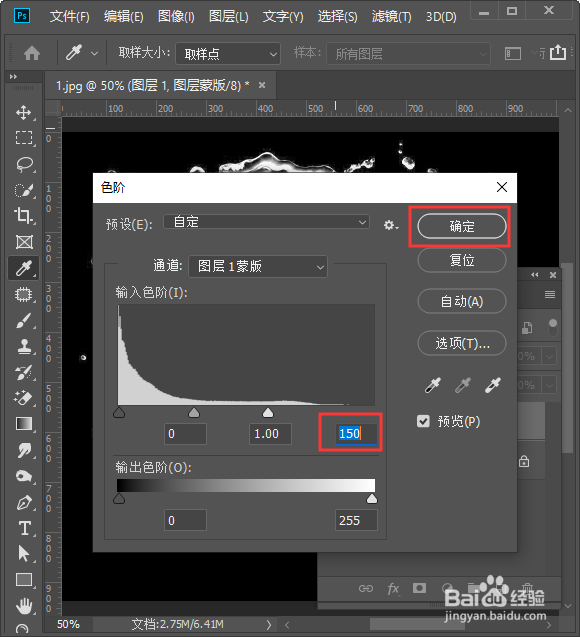 7/7
7/7最后,我们把背景隐藏起来,单击图层1前面的小眼睛水花就抠好了。
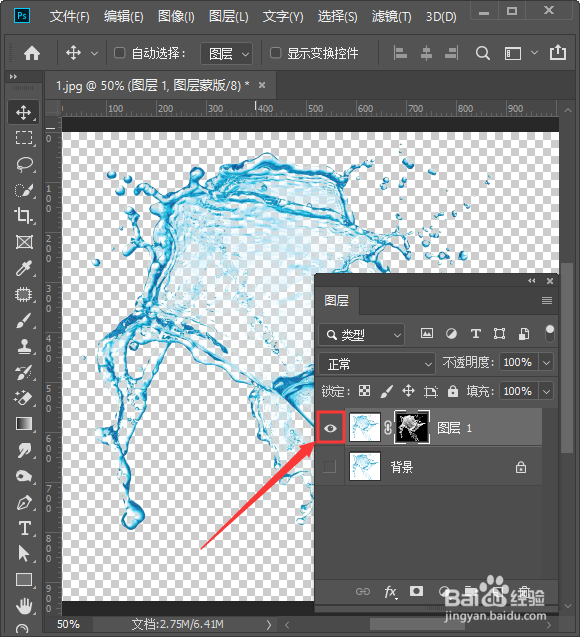
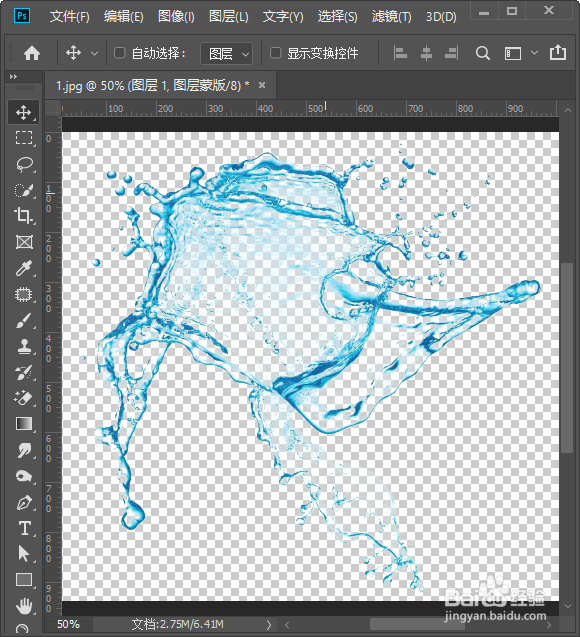 总结1/1
总结1/11、PS打开图片,按下【CTRL+J】复制图层。
2、按下【CTRL+A】把水花的图片选中,【CTRL+C】复制,找到【蒙版】。
3、给图层1添加一个【蒙版】。
4、单击蒙版按住【ALT】键,然后【CTRL+V】粘贴上水花的图片。
5、按下【CTRL+I】给水花进行反相。
6、按下【CTRL+L】调整一下色阶,点击【确定】。
7、把背景隐藏起来,单击图层1前面的小眼睛。
注意事项Tips1:反相之后,要用色阶把水花调整一下,让它变白一点。
Tips2:操作顺序不要弄错了。
PHOTOSHOP软件PS教程图片处理版权声明:
1、本文系转载,版权归原作者所有,旨在传递信息,不代表看本站的观点和立场。
2、本站仅提供信息发布平台,不承担相关法律责任。
3、若侵犯您的版权或隐私,请联系本站管理员删除。
4、文章链接:http://www.1haoku.cn/art_801075.html
上一篇:喜马拉雅如何删除历史记录
下一篇:怎样擦皮鞋最亮
 订阅
订阅